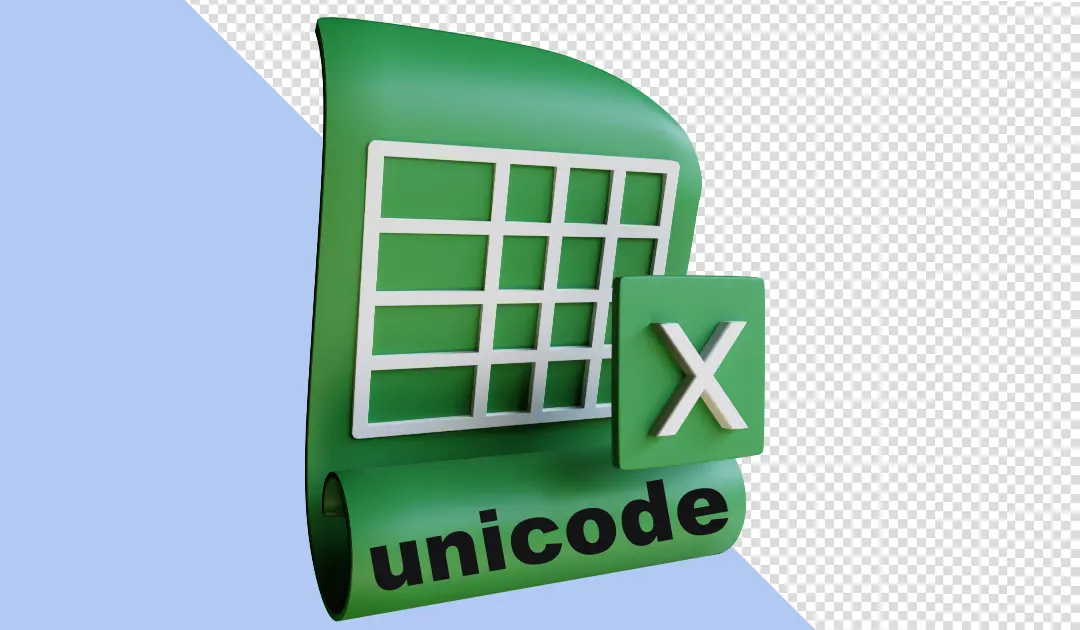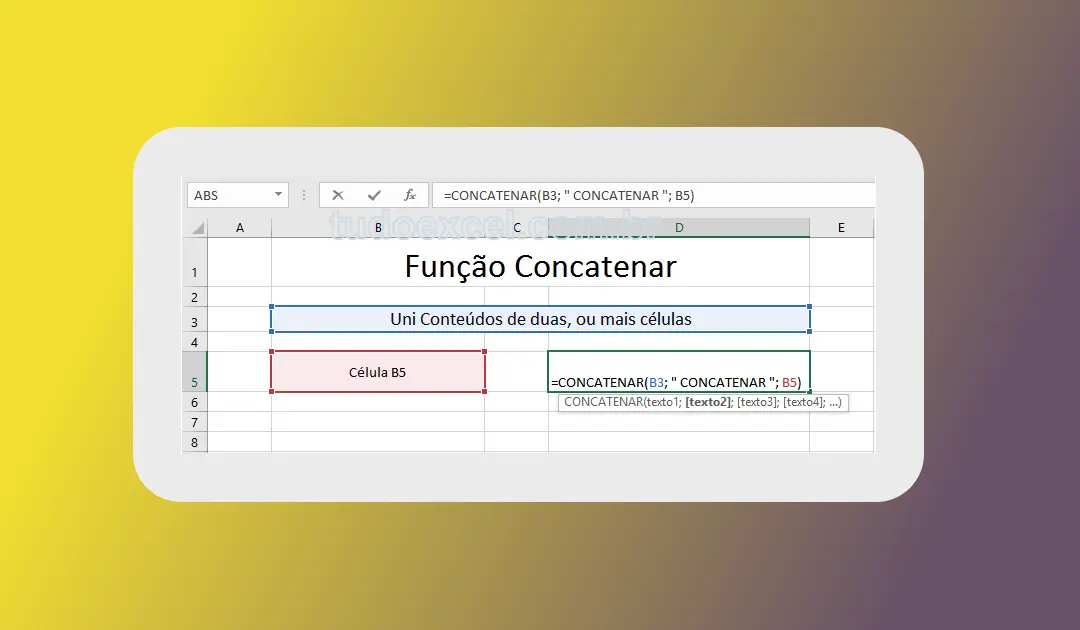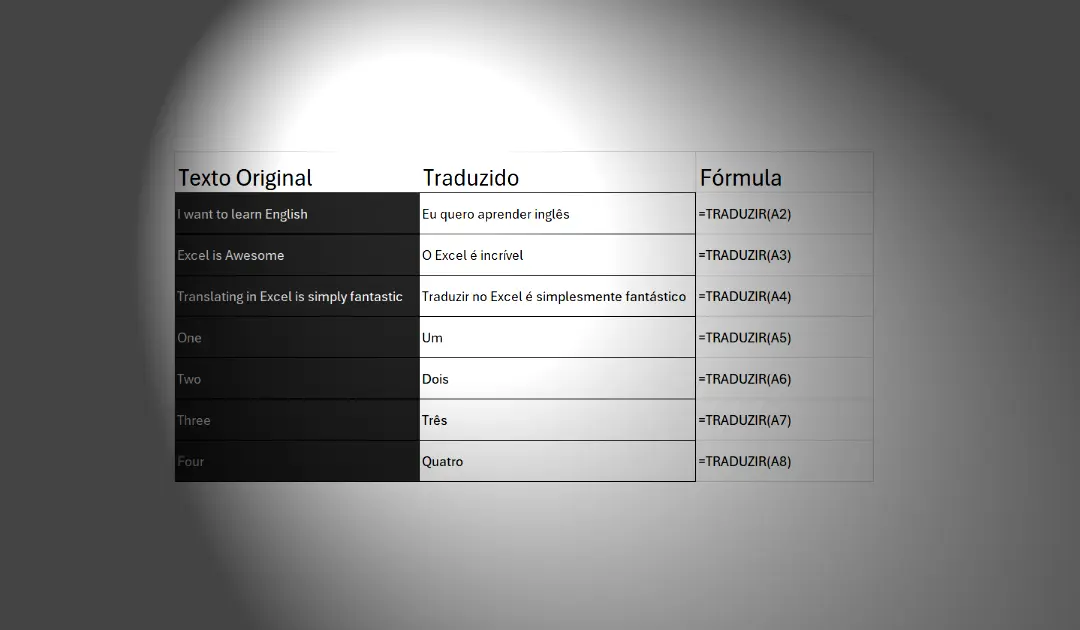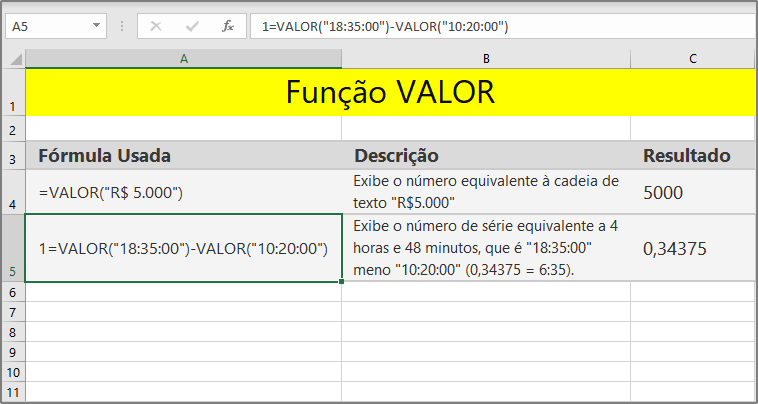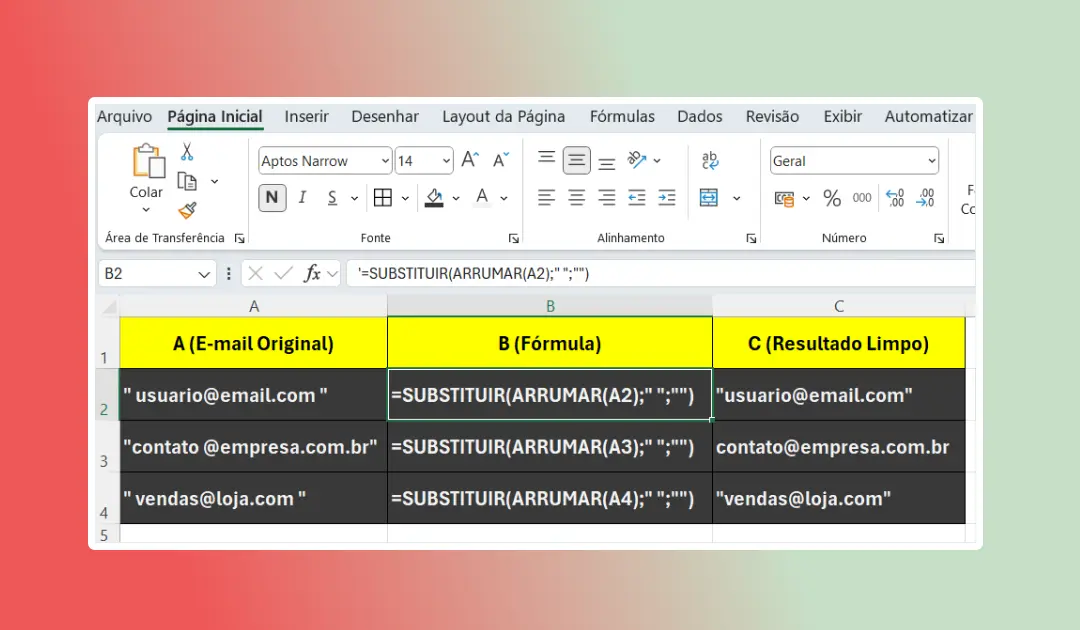Como Usar a Função VALORPARATEXTO no Excel
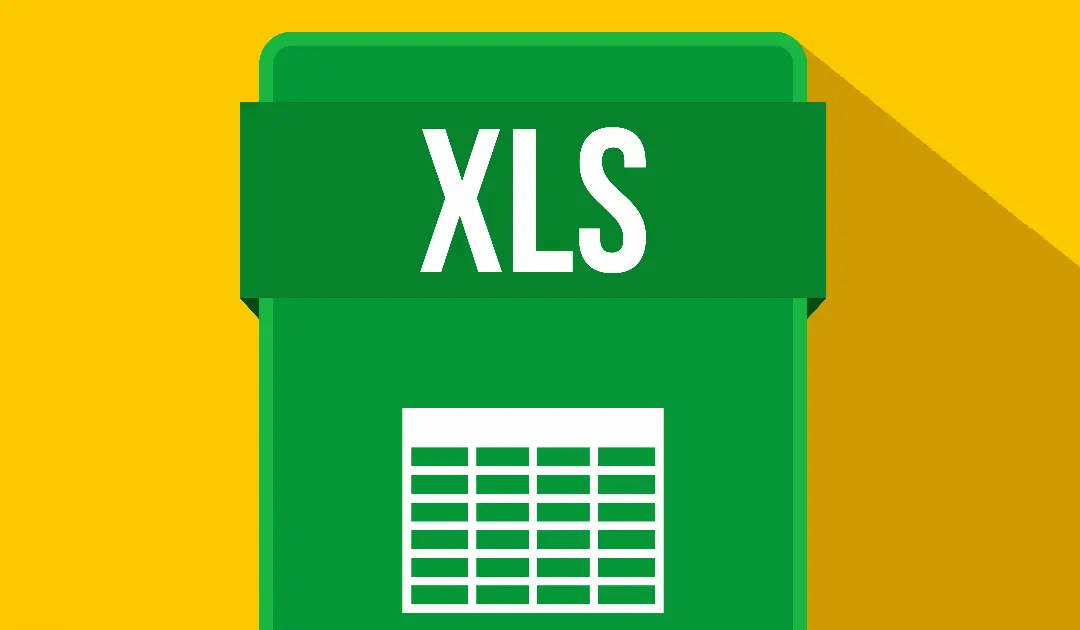
Aprenda como usar a função VALORPARATEXTO no Excel com exemplos práticos, fórmulas prontas e dicas avançadas. Domine essa ferramenta essencial para conversão de dados em texto.
Você já se deparou com situações onde precisava converter números, datas ou fórmulas complexas em texto puro no Excel? A função VALORPARATEXTO chegou para resolver esse problema de forma elegante e eficiente. Introduzida no Excel 365 e Excel 2021, essa função revolucionou a maneira como manipulamos dados, oferecendo controle total sobre a conversão de valores em formato de texto.
Neste guia completo, você vai descobrir tudo sobre a função VALORPARATEXTO, desde conceitos básicos até aplicações avançadas. Vamos explorar exemplos práticos, entender sua sintaxe e aprender como essa ferramenta pode otimizar seu trabalho diário com planilhas. Além disso, você verá como essa função se diferencia de outras ferramentas de conversão disponíveis no Excel.
Prepare-se para dominar uma das funções mais versáteis do Excel moderno!
Índice
- O Que é a Função VALORPARATEXTO?
- Exemplos Práticos e Didáticos
- Diferenças Entre VALORPARATEXTO e Outras Funções
- Benefícios da Função VALORPARATEXTO
- Casos de Uso Avançados
- Limitações e Considerações
- Conclusão
- Perguntas Frequentes
- 1. Qual a diferença entre VALORPARATEXTO e a função TEXTO no Excel?
- 2. Por que minha função VALORPARATEXTO não funciona no meu Excel?
- 3. Quando devo usar formato 0 e quando usar formato 1 na função?
- 4. Como posso converter o resultado de VALORPARATEXTO de volta para número?
- 5. Posso usar VALORPARATEXTO com células vazias ou valores de erro?
- 6. Como usar VALORPARATEXTO para criar códigos de produto personalizados?
- 7. A função VALORPARATEXTO afeta o desempenho de planilhas grandes?
O Que é a Função VALORPARATEXTO?
A função VALORPARATEXTO (ou VALUETOTEXT em inglês) converte qualquer valor em sua representação textual. Diferentemente de outras funções de conversão, ela mantém a formatação visual do dado original e oferece opções específicas para controlar o formato de saída.
Sintaxe da Função
=VALORPARATEXTO(valor; [formato])Parâmetros:
- valor (obrigatório): O valor que você deseja converter em texto. Pode ser um número, data, referência de célula, matriz ou resultado de fórmula.
- formato (opcional): Define como o texto será exibido. Aceita dois valores:
- 0 (padrão): Formato conciso, ideal para leitura humana
- 1: Formato estrito, mantém aspas e caracteres especiais, perfeito para dados estruturados
Exemplos Práticos e Didáticos
Vamos mergulhar em situações reais onde a função VALORPARATEXTO demonstra seu verdadeiro poder.
Exemplo 1: Conversão Básica de Números
Imagine que você precisa transformar valores numéricos em texto para concatenação ou exportação.
| Célula A | Fórmula | Resultado |
|---|---|---|
| 1250.75 | =VALORPARATEXTO(A2) | "1250.75" |
| 42 | =VALORPARATEXTO(A3) | "42" |
| -89.5 | =VALORPARATEXTO(A4) | "-89.5" |
Aplicação prática: Essa conversão é extremamente útil quando você precisa criar códigos de produto ou identificadores que combinam texto e números.
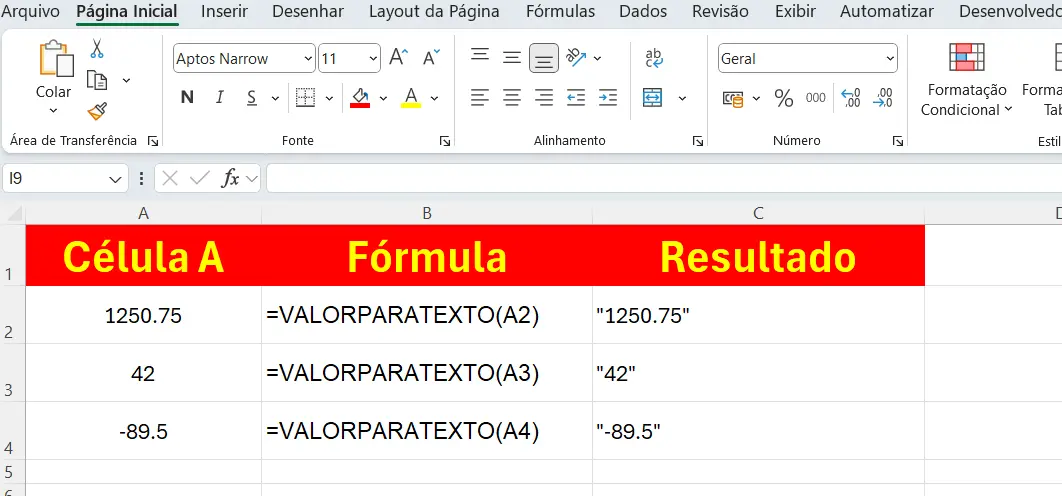
Exemplo 2: Trabalhando com Datas
As datas no Excel são armazenadas como números seriais. A função VALORPARATEXTO converte esses valores mantendo o formato visual.
| Data Original | Fórmula | Resultado com Formato 0 | Resultado com Formato 1 |
|---|---|---|---|
| 15/03/2025 | =VALORPARATEXTO(A2;0) | "15/03/2025" | "45375" |
| 01/01/2024 | =VALORPARATEXTO(A2;1) | "01/01/2024" | "45292" |
Observação importante: Com formato 0, a data aparece como você vê na célula. Com formato 1, você obtém o número serial subjacente.
Exemplo 3: Convertendo Matrizes e Intervalos
Este é um dos recursos mais poderosos da função VALORPARATEXTO. Ela consegue converter matrizes inteiras em representação textual.
Dados originais:
| A | B | C |
|---|---|---|
| 10 | 20 | 30 |
| 40 | 50 | 60 |
Fórmula:
=VALORPARATEXTO(A1:C2;0)Resultado:
"10, 20, 30; 40, 50, 60"Com formato 1:
"{10, 20, 30; 40, 50, 60}"Perceba como o formato 1 adiciona chaves e mantém a estrutura de matriz, enquanto o formato 0 oferece uma visualização mais limpa.
Exemplo 4: Convertendo Fórmulas em Texto
Você pode usar VALORPARATEXTO para capturar o resultado de fórmulas complexas.
| Célula | Fórmula Original | Fórmula VALORPARATEXTO | Resultado |
|---|---|---|---|
| A1 | =SOMA(B2:B6) | =VALORPARATEXTO(A2) | "125" |
| A2 | =SE(C2>100;"Alto";"Baixo") | =VALORPARATEXTO(A3) | "Alto" |
Caso de uso: Essa técnica é perfeita para criar relatórios onde você precisa documentar resultados sem manter as fórmulas ativas.
Exemplo 5: Aplicação com Valores Lógicos
A função também funciona perfeitamente com valores booleanos.
| Valor Original | Fórmula | Resultado |
|---|---|---|
| VERDADEIRO | =VALORPARATEXTO(A2) | "VERDADEIRO" |
| FALSO | =VALORPARATEXTO(A3) | "FALSO" |
=10>5 | =VALORPARATEXTO(A4) | "VERDADEIRO" |
Exemplo 6: Combinação com Outras Funções
Agora vamos elevar o nível, combinando VALORPARATEXTO com outras funções do Excel.
Criando descrições dinâmicas:
="O produto " & A1 & " teve vendas de " & VALORPARATEXTO(B1) & " unidades em " & VALORPARATEXTO(C1;0)Tabela de exemplo:
| Produto (A) | Vendas (B) | Data (C) | Resultado |
|---|---|---|---|
| Notebook | 1500 | 15/03/2025 | "O produto Notebook teve vendas de 1500 unidades em 15/03/2025" |
Exemplo 7: Tratamento de Erros
A função VALORPARATEXTO também converte erros em texto, o que é útil para tratamento de exceções.
| Célula com Erro | Fórmula | Resultado |
|---|---|---|
#DIV/0! | =VALORPARATEXTO(A2) | "#DIV/0!" |
#N/D | =VALORPARATEXTO(A3) | "#N/D" |
#VALOR! | =VALORPARATEXTO(A4) | "#VALOR!" |
Fórmula avançada para tratamento:
=SE(ÉERRO(A1); "Erro encontrado: " & VALORPARATEXTO(A2); VALORPARATEXTO(A2))
Exemplo 8: Trabalhando com Moedas
Para valores monetários, a função preserva o formato exibido.
| Valor Formatado | Fórmula | Resultado |
|---|---|---|
| R$ 1.250,00 | =VALORPARATEXTO(A2;0) | "R$ 1.250,00" |
| $ 999.99 | =VALORPARATEXTO(A3;0) | "$ 999.99" |
Dica profissional: Combine com TEXTO() para controle ainda maior sobre a formatação monetária.
Diferenças Entre VALORPARATEXTO e Outras Funções
É fundamental entender como VALORPARATEXTO se compara com alternativas similares:
VALORPARATEXTO vs TEXTO
| Característica | VALORPARATEXTO | TEXTO |
|---|---|---|
| Converte matrizes | ✅ Sim | ❌ Não |
| Formato automático | ✅ Sim | ❌ Requer código de formato |
| Sintaxe simples | ✅ Sim | ❌ Mais complexa |
| Compatibilidade | Excel 365/2021+ | Todas as versões |
Exemplo comparativo:
=VALORPARATEXTO(A1) → "1250.75"
=TEXTO(A1;"0.00") → "1250.75"VALORPARATEXTO vs Concatenação com &
A concatenação simples com & funciona, mas VALORPARATEXTO oferece mais controle:
="Valor: " & A2 → "Valor: 1250.75"
="Valor: " & VALORPARATEXTO(A2) → "Valor: 1250.75"Porém, com matrizes:
="Valores: " & A2:C2 → [ERRO #VALOR!]
="Valores: " & VALORPARATEXTO(A2:C2) → "Valores: 10, 20, 30"Benefícios da Função VALORPARATEXTO
Após explorar diversos exemplos, vamos consolidar as vantagens que essa função oferece aos usuários do Excel.
1. Simplicidade e Eficiência
A função VALORPARATEXTO elimina a necessidade de fórmulas complexas. Em vez de construir concatenações elaboradas ou usar múltiplas funções aninhadas, você resolve a conversão com uma única chamada. Isso reduz significativamente o tempo de desenvolvimento de planilhas e minimiza erros de sintaxe.
2. Conversão Automática de Matrizes
Este é provavelmente o benefício mais revolucionário. Anteriormente, converter um intervalo de células em texto exigia loops complexos ou funções auxiliares. Agora, você consegue transformar matrizes inteiras instantaneamente, facilitando operações de exportação, documentação e análise de dados.
3. Manutenção da Formatação Visual
Quando você usa formato 0 (padrão), a função preserva exatamente o que você vê na tela. Datas aparecem como datas, moedas mantêm seus símbolos e números decimais conservam suas casas. Essa característica torna a função ideal para criar relatórios legíveis e apresentações profissionais.
4. Flexibilidade com Dois Formatos
A opção de alternar entre formato conciso (0) e estrito (1) oferece versatilidade. Use formato 0 para documentação destinada a humanos e formato 1 quando precisar de representações técnicas precisas para processamento por sistemas externos ou outras fórmulas.
5. Compatibilidade com Funções Modernas
VALORPARATEXTO funciona perfeitamente com as novas funções de matriz dinâmica do Excel, como FILTRO, CLASSIFICAR e SEQUÊNCIA. Essa integração permite criar soluções avançadas de manipulação de dados com código limpo e manutenível.
6. Depuração e Documentação Facilitadas
Ao converter fórmulas complexas em texto, você pode facilmente documentar seus cálculos, criar logs de auditoria ou gerar explicações automáticas sobre como determinados resultados foram obtidos. Isso é especialmente valioso em ambientes corporativos onde a rastreabilidade é crucial.
7. Redução de Erros de Tipo
Muitos erros no Excel ocorrem por incompatibilidade de tipos de dados. VALORPARATEXTO garante que seus dados estejam uniformemente no formato texto quando necessário, eliminando problemas causados por comparações ou concatenações de tipos mistos.
8. Performance Otimizada
Em planilhas grandes, a função VALORPARATEXTO demonstra excelente desempenho, especialmente quando comparada com soluções alternativas usando múltiplas funções encadeadas. Isso resulta em arquivos mais leves e cálculos mais rápidos.
Casos de Uso Avançados
Criação de Relatórios Automatizados
Você pode usar VALORPARATEXTO para gerar relatórios narrativos automaticamente:
="Resumo Executivo: No período de " & VALORPARATEXTO(A2;0) & " até " & VALORPARATEXTO(B2;0) & ", registramos " & VALORPARATEXTO(C2) & " vendas, totalizando " & VALORPARATEXTO(D2;0) & " em receita."Exportação para Sistemas Externos
Quando você precisa exportar dados para APIs ou bancos de dados, o formato 1 oferece a estrutura perfeita:
=VALORPARATEXTO(A2:E11;1)Isso gera uma representação estruturada que pode ser facilmente parseada por sistemas externos.
Auditoria de Fórmulas
Crie uma coluna de auditoria que documenta automaticamente os resultados:
="Calculado em " & VALORPARATEXTO(AGORA();0) & " - Resultado: " & VALORPARATEXTO(A2)Limitações e Considerações
Apesar de suas inúmeras vantagens, é importante conhecer algumas limitações:
- Disponibilidade: A função só está disponível no Excel 365 e Excel 2021 ou superior.
- Tamanho de matrizes: Matrizes muito grandes podem resultar em strings extremamente longas.
- Irreversibilidade: Uma vez convertido em texto, o valor perde suas propriedades numéricas para cálculos.
Conclusão
A função VALORPARATEXTO representa um avanço significativo na capacidade do Excel de manipular e converter dados. Através deste guia, você aprendeu não apenas a sintaxe básica, mas também explorou aplicações práticas que podem transformar seu fluxo de trabalho diário com planilhas.
Desde conversões simples de números até a transformação de matrizes complexas em texto estruturado, essa função oferece versatilidade incomparável. Sua capacidade de preservar formatação visual enquanto oferece um modo técnico para dados estruturados a torna indispensável tanto para usuários casuais quanto para profissionais avançados.
Implementar VALORPARATEXTO em suas planilhas não apenas simplifica suas fórmulas, mas também melhora a legibilidade, facilita a manutenção e reduz erros. À medida que o Excel continua evoluindo, funções como essa demonstram o compromisso da Microsoft em tornar a manipulação de dados mais intuitiva e poderosa.
Comece hoje mesmo a experimentar VALORPARATEXTO em seus projetos. Teste os exemplos apresentados, adapte-os às suas necessidades específicas e descubra novas formas de otimizar seu trabalho. Com prática e criatividade, você encontrará inúmeras situações onde essa função se tornará sua aliada indispensável.
Perguntas Frequentes
1. Qual a diferença entre VALORPARATEXTO e a função TEXTO no Excel?
A função VALORPARATEXTO é mais moderna e oferece maior simplicidade, especialmente ao trabalhar com matrizes. Enquanto TEXTO requer que você especifique códigos de formatação complexos, VALORPARATEXTO automaticamente preserva a formatação visual atual. Além disso, VALORPARATEXTO pode converter intervalos inteiros de células de uma só vez, algo que TEXTO não consegue fazer. A função TEXTO oferece mais controle granular sobre formatos específicos, mas VALORPARATEXTO vence em praticidade e facilidade de uso para a maioria dos casos.
2. Por que minha função VALORPARATEXTO não funciona no meu Excel?
A função VALORPARATEXTO foi introduzida apenas no Excel 365 (com assinatura) e no Excel 2021. Se você estiver usando versões anteriores como Excel 2019, 2016 ou mais antigas, essa função não estará disponível. Para verificar sua versão, vá em Arquivo > Conta > Sobre o Excel. Como alternativa para versões antigas, você pode usar a função TEXTO combinada com concatenação (&) ou a função CONCATENAR, embora não obtenha todas as funcionalidades da VALORPARATEXTO.
3. Quando devo usar formato 0 e quando usar formato 1 na função?
Use o formato 0 (padrão) quando precisar de texto legível para humanos, como em relatórios, dashboards ou documentação. Este formato preserva exatamente o que você vê na tela (datas como datas, moedas com símbolos). Use o formato 1 quando precisar de representação técnica precisa, como ao exportar dados para sistemas externos, APIs ou quando trabalhar com arrays dinâmicos onde a estrutura precisa ser mantida. O formato 1 adiciona chaves em matrizes e aspas em textos, tornando-o ideal para processamento programático.
4. Como posso converter o resultado de VALORPARATEXTO de volta para número?
Uma vez que VALORPARATEXTO converte para texto, você pode reverter usando a função VALOR para números simples: =VALOR(A1). Para datas, use DATADIA: =DATADIA(A1). No entanto, para matrizes convertidas com formato 1, a reversão é mais complexa e pode requerer funções avançadas como MATRIZ ou VBA. Recomenda-se planejar cuidadosamente quando usar conversões para evitar necessidade de reversão complexa. Em muitos casos, é melhor manter uma cópia dos dados originais.
5. Posso usar VALORPARATEXTO com células vazias ou valores de erro?
Sim, a função VALORPARATEXTO lida bem com esses casos. Células vazias retornam string vazia (""), enquanto valores de erro como #DIV/0!, #N/D ou #VALOR! são convertidos em suas representações textuais. Isso é útil para documentação de erros ou tratamento de exceções. Você pode combinar com ÉERRO para criar soluções robustas: =SE(ÉERRO(A1); "Erro: " & VALORPARATEXTO(A1); VALORPARATEXTO(A1)). Esta abordagem permite criar planilhas que lidam graciosamente com situações inesperadas.
6. Como usar VALORPARATEXTO para criar códigos de produto personalizados?
VALORPARATEXTO é excelente para criar códigos concatenando diferentes tipos de dados. Por exemplo: ="PROD-" & VALORPARATEXTO(ANO(A1)) & "-" & VALORPARATEXTO(B1;0) & "-" & TEXTO(C1;"000"). Isso pode gerar códigos como "PROD-2025-CAT01-125". A vantagem é que você mantém controle sobre cada componente - datas permanecem legíveis, números mantêm formatação, e categorias de texto são preservadas. Essa técnica é especialmente útil em sistemas de inventário, catálogos de produtos ou sistemas de rastreamento.
7. A função VALORPARATEXTO afeta o desempenho de planilhas grandes?
VALORPARATEXTO é otimizada e geralmente tem bom desempenho, mas ao trabalhar com milhares de células ou matrizes muito grandes, pode haver impacto. Para planilhas com mais de 10.000 linhas usando VALORPARATEXTO extensivamente, considere calcular uma vez e colar como valores. Use o modo de cálculo manual (Fórmulas > Opções de Cálculo > Manual) durante a construção de planilhas complexas. Monitore o tempo de recálculo e, se necessário, divida operações grandes em etapas menores ou use tabelas dinâmicas para agregações antes da conversão.